Excel表格中设置下拉框的方法包括:使用数据验证功能、使用表格格式化功能、使用开发工具中的控件。其中,使用数据验证功能是最常见和最简单的方法。下面将详细介绍如何使用数据验证功能来设置下拉框,并且还会涵盖其他两种方法的详细步骤和使用场景。
一、使用数据验证功能
1、创建数据源
在Excel工作表中,首先需要创建一个数据源列表。这个列表将包含所有可能的下拉选项。通常,我们会将这个列表放在一个单独的工作表中,以便后续管理和更新。例如,在Sheet2的A列创建一个包含水果名称的列表:苹果、香蕉、橙子、葡萄。
2、选择数据验证单元格
回到需要设置下拉框的工作表(例如Sheet1),选择一个或多个单元格,这些单元格将包含下拉框。比如,选择Sheet1的A1到A10单元格。
3、设置数据验证
在Excel菜单栏中,选择“数据”选项卡,然后点击“数据验证”按钮。在弹出的数据验证对话框中,选择“设置”选项卡。在“允许”下拉菜单中选择“序列”。
4、输入数据源范围
在“来源”框中,输入数据源的范围。例如,如果数据源在Sheet2的A1到A4单元格中,可以输入:=Sheet2!A1:A4。完成后,点击“确定”。
5、测试下拉框
返回到Sheet1,点击A1单元格,会发现一个下拉箭头,点击箭头即可看到并选择下拉列表中的选项。
二、使用表格格式化功能
1、创建数据源并格式化为表格
首先,和前面一样,在一个单独的工作表中创建数据源列表。然后选择这个列表,并在“插入”选项卡中选择“表格”。确保选中“表格包含标题”选项。
2、为表格命名
在表格创建后,Excel会默认命名这个表格。你可以在“表格工具”选项卡中的“设计”子选项卡中更改表格的名称。例如,将表格命名为“FruitList”。
3、设置数据验证
回到需要设置下拉框的工作表,选择目标单元格,打开数据验证对话框。在“来源”框中,输入表格名称,例如:=FruitList。完成后点击“确定”。
4、测试下拉框
和前面一样,返回到目标单元格,点击下拉箭头,验证下拉框是否正常工作。
三、使用开发工具中的控件
1、启用开发工具选项卡
如果Excel没有显示“开发工具”选项卡,可以通过“文件”>“选项”>“自定义功能区”来启用它。勾选“开发工具”复选框,然后点击“确定”。
2、插入下拉控件
在“开发工具”选项卡中,点击“插入”按钮,然后选择“组合框(表单控件)”。接下来,在工作表中绘制一个组合框。
3、设置控件属性
右键点击组合框,选择“控件格式”。在“控件格式”对话框中,选择“控件”选项卡。在“输入区域”框中,输入数据源范围,例如:Sheet2!A1:A4。在“单元格链接”框中,输入一个单元格地址,例如:Sheet1!B1,这个单元格将显示选中的项的索引值。
4、测试下拉控件
点击工作表中的组合框,验证下拉列表是否正常工作。选择不同的选项,观察单元格链接中的值变化。
四、下拉框的高级设置
1、动态数据源
有时候数据源会动态变化,例如新增或删除选项。可以使用命名范围和公式来创建动态数据源。在公式选项卡中,点击“名称管理器”,新建一个名称,例如“DynamicList”,在引用位置输入公式:=OFFSET(Sheet2!$A$1,0,0,COUNTA(Sheet2!$A:$A),1)。然后在数据验证的来源中引用这个名称:=DynamicList。
2、多级联动下拉框
在某些情况下,你可能需要多级联动下拉框。例如,根据水果种类选择具体的水果。可以通过命名范围和INDIRECT函数实现。首先,为每个类别的具体项创建命名范围,例如“CitrusFruits”。在数据验证中,使用INDIRECT函数引用命名范围:=INDIRECT(Sheet1!A1)。
3、错误处理和输入提示
在数据验证对话框的“输入信息”选项卡中,可以添加输入提示,指导用户输入正确的值。在“错误警告”选项卡中,可以设置错误消息,防止用户输入无效数据。
五、应用场景和最佳实践
1、项目管理
在项目管理中,下拉框可以用于选择任务状态、优先级、负责人等,确保数据的一致性和准确性。例如,在任务列表中,可以使用下拉框选择“进行中”、“已完成”、“待定”等状态。
2、财务报表
在财务报表中,下拉框可以用于选择科目类别、费用类型等,方便数据分类和汇总。例如,在费用报销表中,可以使用下拉框选择“交通费”、“餐饮费”、“住宿费”等类别。
3、客户关系管理
在客户关系管理中,下拉框可以用于选择客户类型、联系状态、销售阶段等,提高数据录入的效率和准确性。例如,在客户信息表中,可以使用下拉框选择“潜在客户”、“现有客户”、“失去客户”等类型。
4、教育和培训
在教育和培训中,下拉框可以用于选择课程名称、班级、成绩等级等,便于数据管理和统计。例如,在学生成绩表中,可以使用下拉框选择“优秀”、“良好”、“及格”等成绩等级。
通过以上方法和实践,Excel中的下拉框设置不仅可以提高数据输入的效率,还可以确保数据的一致性和准确性。在实际应用中,根据不同的需求和场景,选择合适的方法和设置,可以大大提升工作效率和数据管理水平。
相关问答FAQs:
1. 如何在Excel表格中设置下拉框?在Excel中设置下拉框可以通过数据验证功能实现。首先,选择你想要设置下拉框的单元格或单元格范围。然后,点击Excel菜单栏中的“数据”选项卡,在“数据工具”组中选择“数据验证”。在弹出的对话框中,选择“设置”选项卡,然后选择“允许”下拉菜单中的“列表”。在“来源”框中输入下拉菜单的选项内容,可以是一个单独的单元格范围,也可以是手动输入的选项,用逗号分隔。点击“确定”完成设置。
2. 怎样为Excel表格添加下拉选项?想要为Excel表格添加下拉选项,可以使用数据验证功能。首先,选择需要添加下拉选项的单元格或单元格范围。然后,点击Excel菜单栏中的“数据”选项卡,在“数据工具”组中选择“数据验证”。在弹出的对话框中,选择“设置”选项卡,然后选择“允许”下拉菜单中的“列表”。在“来源”框中输入下拉选项的内容,可以是一个单独的单元格范围,也可以是手动输入的选项,用逗号分隔。点击“确定”即可添加下拉选项。
3. Excel表格中如何设定下拉菜单?在Excel表格中设定下拉菜单可以通过数据验证功能实现。首先,选择你想要设定下拉菜单的单元格或单元格范围。然后,点击Excel菜单栏中的“数据”选项卡,在“数据工具”组中选择“数据验证”。在弹出的对话框中,选择“设置”选项卡,然后选择“允许”下拉菜单中的“列表”。在“来源”框中输入下拉菜单的选项内容,可以是一个单独的单元格范围,也可以是手动输入的选项,用逗号分隔。点击“确定”完成下拉菜单的设定。
文章包含AI辅助创作,作者:Edit2,如若转载,请注明出处:https://docs.pingcode.com/baike/3992263